Бесплатные 3D Модели
Как создавался «Кройнен»
Автор: Sergey Romanenko
Сайт автора: открыть
Использованные программы: 3ds Max, ZBrush

Сергей Романенко покажет нам этапы создания его интерпретации классического персонажа Хэлбоя — Кройнена.
Персонаж был разработан в качестве вступления к конкурсу Comicon Challenge 2014. Это был мой первый опыт участия в подобном событии, и в душе я надеялся на то, чтобы хотя бы просто поднять уровень своих умений. Я узнал про этот конкурс всего за 2 недели до его начала и потратил около 2 недель на то чтобы выбрать персонажа. Я перерыл кучу комиксов, чтобы выбрать всего одного персонажа.
Я остановился на Кройнене из вселенной Хэлбоя. Он не является простым смертным — он немецкий ветеран Второй Мировой Войны, воскрешённый при помощи тёмного ритуала. Он скрывает своё лицо под маской, а тело под металлической бронёй, которая поддерживает остатки жизни его фактически мёртвого тела.
Кройнен известен своей любовью к оружию ближнего боя, но условия конкурса требовали изменить внешний вид персонажа на авторский дизайн, я решил, добавить возможность полёта и пиромании, к его рукопашной идее. Это был интересный штрих, а стим-панковские элементы его облика буквально сами просили сделать ему такой же новенький ракетный ранец.
Идея
После изучения тонны референсов и просмотра пары уроков по концептуальному рисунку, я начал создавать первые скетчи. После нескольких потраченных часов, всё что я получил были мой собственный коллаж в Photoshop и упрощённые модели в 3ds Max. В любом случае я разработал идею, добавив ранец к дизайну его одежды, а позже добавил ещё орлиные крылья Рейха и систему управления огнемётом в руке Кройнена.

Базовая модель в 3ds Max, показывающая главную форму и новый ранец
Моделирование
Я не хочу описывать каждый этап моделирования, поскольку для этого есть масса уроков и, честно говоря, для этого не требуется особых умений, а лишь время. В этом уроке, я сфокусируюсь только на самом важном.
Я использовал плагин Human ZBuilder для создания тела персонажа. Это очень простой и полезный плагин, который позволяет создавать мужчин, женщин и обезьян (в общем, простых человекоподобных с адекватной топологией) простым перемещением слайдеров.
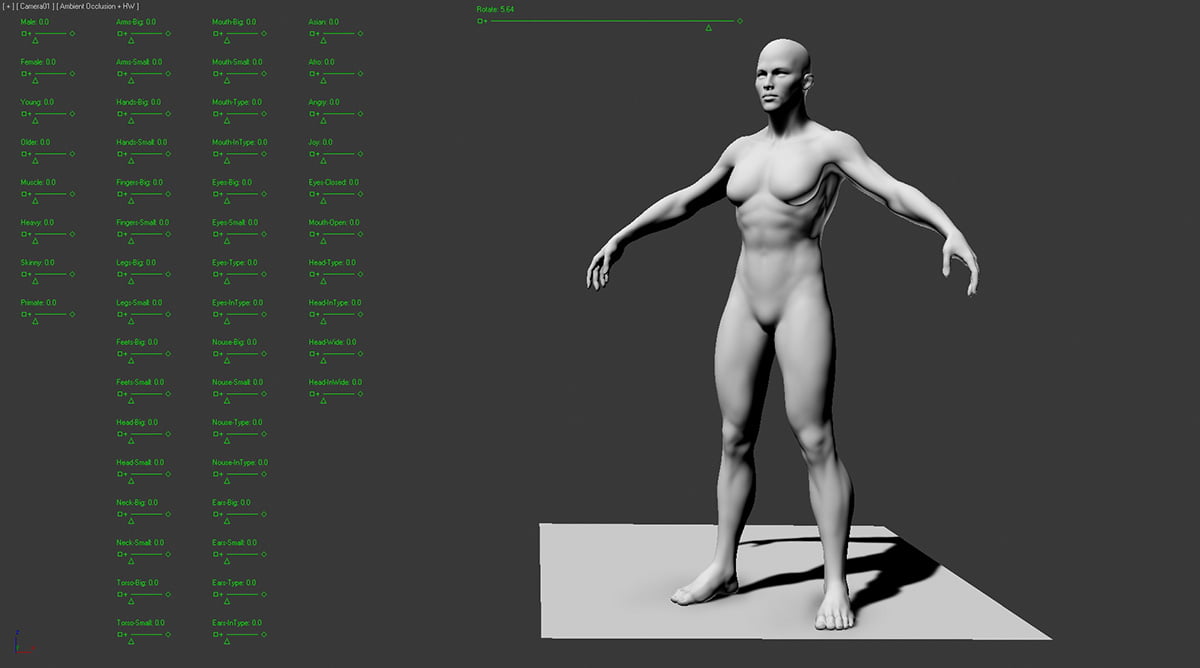
Использование плагина ZBuilder для создания человекообразной фигуры
Моделирование экипировки
Следующим этапом, было моделирование базового меша экипировки персонажа в 3ds Max, а затем дальнейший экспорт в ZBrush и завершение модели. Модель существенно отличалась после процесса скульптинга: большая часть импортированных деталей была изменена, а некоторые были созданы в ZBrush. Ниже вы можете увидеть несколько этапов скульптинга.
Во время процесса скульптинга, модель постоянно перемещалась из DynaMesh в ZRemesher и обратно, изредка изменяемая в ShadowBox. Я использовал кисти Clip Curve и Panel Loops чаще всего.



Построение деталей модели
Ретопология и развёртка
Начиная работу, я решил создать средне-полигональную модель для текстурирования её при помощи запекания, поэтому для следующего шага я должен был решить, буду ли я делать ретопологию вручную или же при помощи ZRemesher. Мой персонаж выглядел прекрасно с мелкими деталями, поэтому мне не хотелось тратить слишком много времени на применение полигонов к модели вручную, чтобы уложиться в сжатые сроки, поэтому я остановился на том, чтобы поэкспериментировать в ZRemesher.
После потраченных 3 дней на эксперименты, я был очень разочарован своим решением: результат был достаточно приемлемым, однако повлёк множество проблем с развёрткой и скинингом. Поэтому в итоге я открыл модель в TopoGun и начал тяжёлую работу. К моему большому удивлению, это заняло намного меньше времени, чем я предполагал. В общем, TopoGun, с дальнейшей настройкой в 3ds Max, приносит отличные результаты.
Затем я выполнил развёртку в UVLayout. Я разделил модель на 5 текстурных зон: голова, торс, ноги, ранец и отдельная текстура плаща.
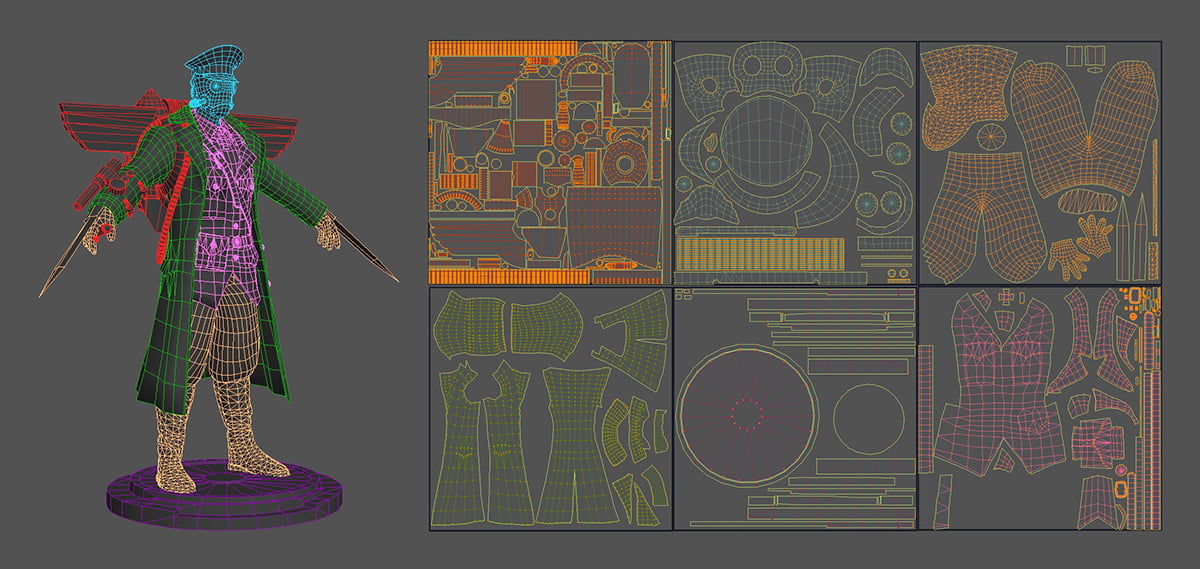
Развёртка при помощи UVLayout чтобы приступить к текстурированию
Запекание
Я запёк карты при помощи xNormal. Правила конкурса позволяли использовать неограниченное количество полигонов и текстур с любым разрешением, поэтому я решил использовать текстуры 2048x2048. Чтобы правильно запечь каждый элемент, я решил разделить персонажа на 59 частей. В итоге количество текстур вместе с картой нормалей, AO, кривизны, вертексного цвета, объектного пространства, составило 295.
Конечно же, ручное запекание множества текстур, заняло много времени, поэтому я использовал некую хитрость. Я загрузил высоко-полигональные и низко-полигональные элементы в xNormal, а затем выделил соответствующие пары, сделав все настройки, применив карты, выбрав имя и сохранив путь, просчитав расстояние лучей, и затем сохранил мои настройки во вкладке settings and examples, и сохранил файл в отдельную папку для всех 59 пар.
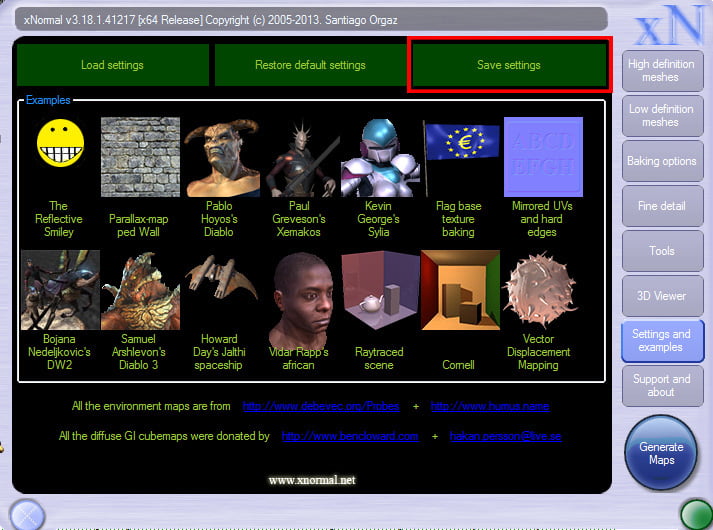
Использование xNormal для запекания карт
Total Commander
Затем я использовал Total Commander, чтобы найти xnormal.exe нажал Ctrl+Shift+Enter: файл был добавлен в командную строку внизу окна Total Commander. Я повторил то же самое со всеми 59 XML xNormal файлами настроек, которые также были добавлены в командную строку. Затем я установил курсор в конец строки, нажал Enter, и Вуаля! xNormal запёк все выделенные части и сохранил текстуры по выбранному пути.
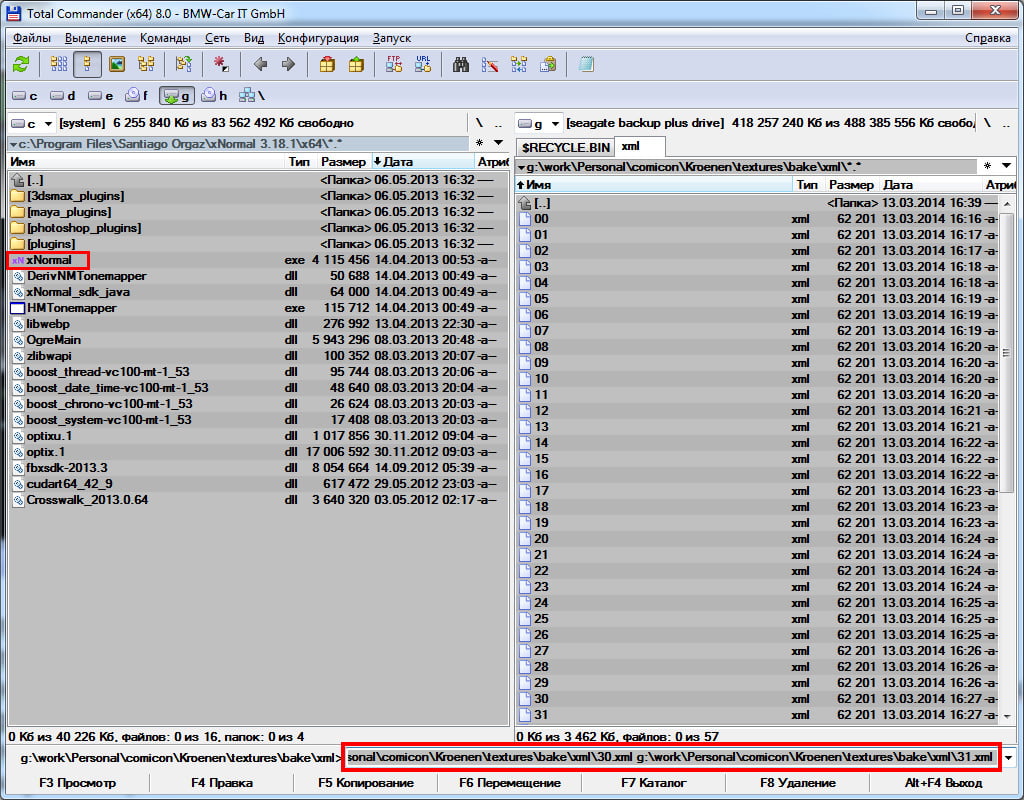
Добавление при помощи командной строки Total Commander делает запекание проще
Текстурирование карт
Далее, в Photoshop, я собрал все необходимые текстуры в один текстурный атлас по их принадлежности, используя File > Scripts > Load Files into the Stack. Следовательно, если мне нужны будут все текстуры головы (которые включают текстуры для фуражки, маски, дыхательной трубки и самой головы) я выделяю эти текстуры при помощи скрипта и загружаю их в один документ на разные слои и, поскольку я запекал в PNG, у меня не было необходимости избавляться от фона — всё что я сделал, это объединил слои и текстуры были готовы. Также я использовал текстуру неровностей (cavity), которую я получил из карты нормалей при помощи nDo2.
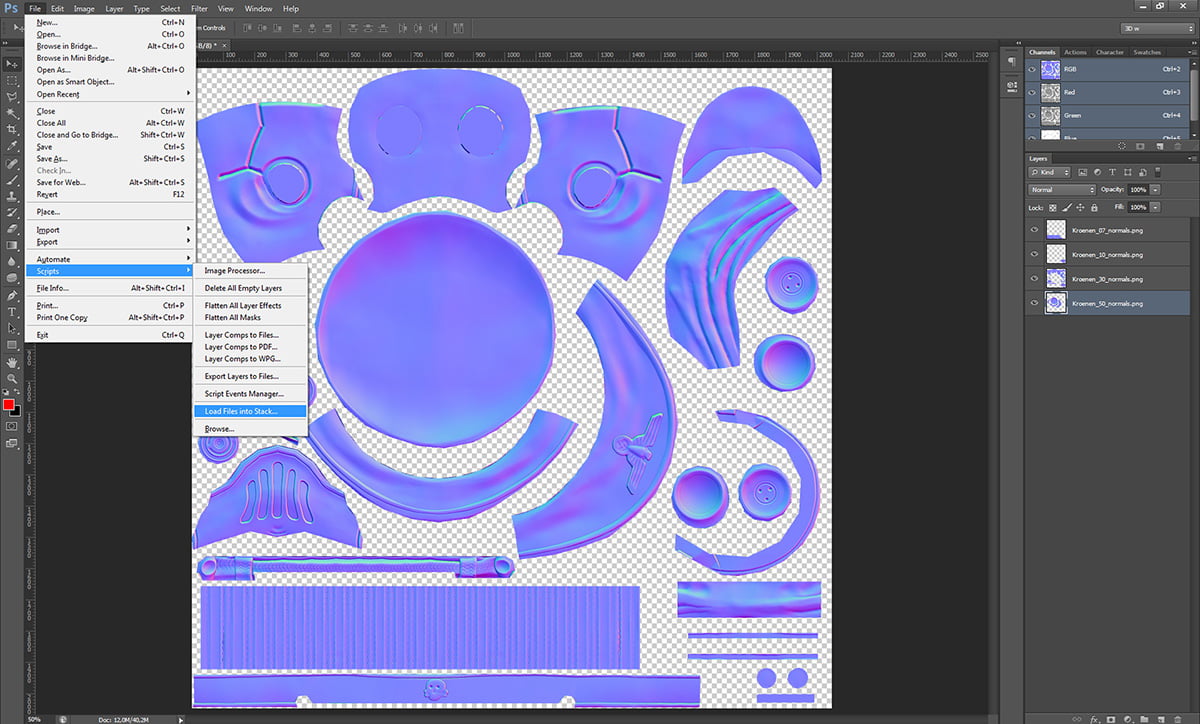

Карта нормалей и сетка
Текстурирование
Это моя любимая часть. Мой главный референс был the DOTA 2 Character Color texture Guide с небольшими модификациями. Сначала я отсортировал слои и папки (снизу в верх), для работы с ними — Color, Textures, AO, FX, Light, Correct и Helpers. Для пояснения:
• COLOR — содержит слои, созданные при помощи сплошного цвета, позволяет мне изменить цвет в любое время
• TEXTURES — текстуры материалов (металл, кожа, ткань, царапины)
• AO — карты ambient occlusion, добавлены в режиме Multiply
• FX — содержат карту деталей, неровностей и кривизны, смешанные в режиме Overlay
• LIGHT — дифузные текстуры, необходимые для создания дополнительного объёма. Я использовал свет из зелёного канала карты Objectspace. Режим смешивания папки был в режиме Soft Light, содержащиеся в нём текстуры в режиме Screen, и если свет слишком тусклый, то я могу заполнить верхний слой этой папки серым цветом со значениями R90 G90 B90 и в режиме Screen, и управляя прозрачностью, я избавлюсь от чрезмерной темноты
• CORRECT — я создал 3 слоя в этой папке: Overlay, Multiply и Color, а затем использовал их, чтобы добавить свет, тень, или скорректировать цвета
• HELPERS –содержит сканы и цветную маску выделения
Конечно же я мог добавить много царапин, грязи и потёртости, но правила конкурса разрешали предоставлять модель персонажа только в новом виде, со сверкающим оружием, что я и сделал.
Так я сделал диффузную текстуру, а карту отражения было сделать уже проще, поскольку я сделал её на основе диффузной, удалив папки AO, light и correct. Я добавил дополнительный контраст, используя карту кривизны, расположил это так как надо, чтобы достичь необходимый эффект. Тип смешивания был Overlay.
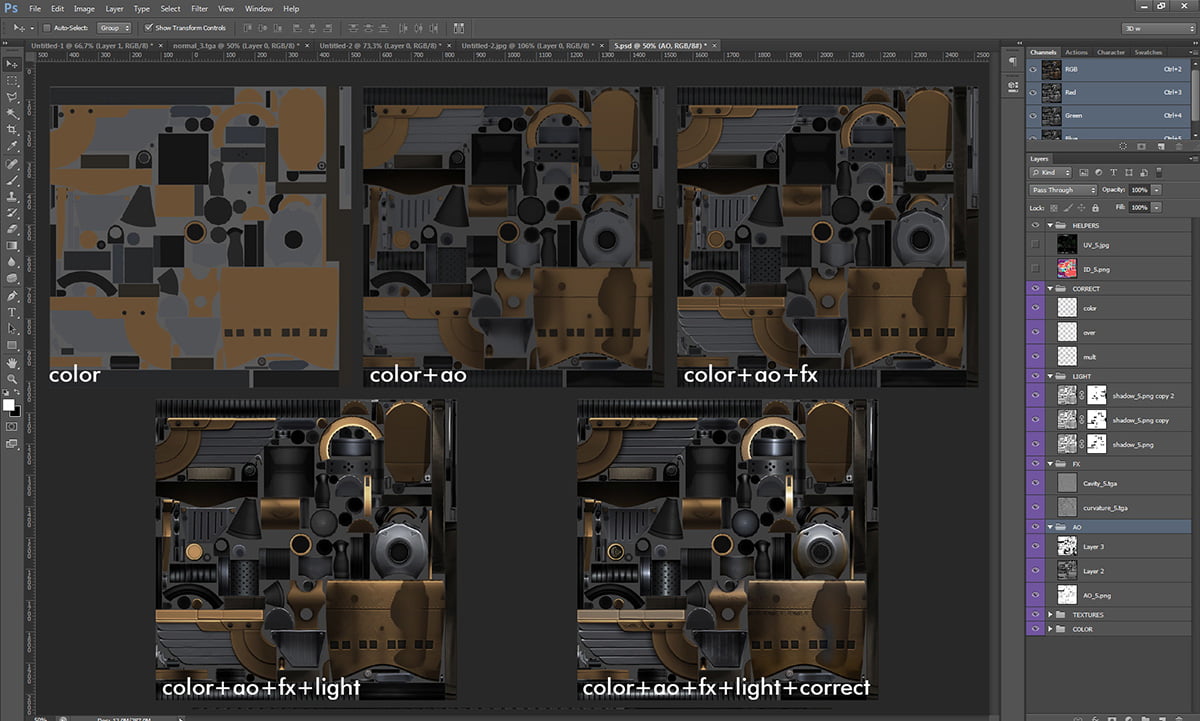
Так выглядели настройки
Риг и визуализация
Поскольку сроки были ограничены, я решил использовать обычный двуногий скелет в 3ds Max. После этого я настроил упрощённый скининг, используя только Envelope, выбрав позицию персонажа и настроив скиннинг согласно этому.
Визуализировал я его при помощи Marmoset Toolbag 2. Я использовал его раньше в качестве просмотрщика моделей, но потом я узнал больше о его возможностях. Программа очень простая и понятная, а самое главное она является интерактивным рендером, похоже на игровой движок. Поэтому после того как я поставил персонажа в нужную позу и загрузил модель в Marmoset, я начал настраивать свет и материалы. По моей задумке, персонаж показан в момент взлёта, нажимающий кнопку — ранец прогрет и готов к запуску.
Освещение имело контраст между тёплым и холодным светом. В сцене было три источника освещения и HDRI: один холодный заполняющий свет, излучающий тени (лунный свет), а второй и третий были яркими, тёплыми источниками света: сопла ранца и работающий двигатель.

Здесь вы можете видеть положения источников света и настройки материалов. Все настройки материалов были в основном идентичны
Пост-обработка
Огонь и дым были сделаны из фотографий из интернет, в последствии отретушированных разными кистями в Photoshop.
Я использовал слои Overlay, Multiply и цветовой коррекции, чтобы завершить персонажа. Используя кисти, я подстроил освещение и тени, а также усилил рефлексы огня двигателя ракетного ранца.

Тут показаны этапы пост-обработки

Конечный результат
Полезные ссылки
Посмотрите сайт Сергея Романенко
Больше информации о конкурсе Comicon Challenge 2014
Урок был взят и переведён с сайта: 3dtotal.com.












